Hoe u uw locatie kunt vervalsen op Life360 (iPhone en Android)
Je locatie delen met verschillende applicaties is een beetje onzin, irritant en ook eng. Bijna elke applicatie vraagt tegenwoordig om Location Access , ook al hebben die apps niets met locatie te maken! Dit zoemt je af, en we snappen het. Maar sommige applicaties zijn uitsluitend bedoeld voor locatietracking, ook dat is voor uw eigen voordeel. We hebben het hier over Life360 . Deze applicatie helpt je om een groep mensen te maken en elkaars locatie te delen. Je kunt ook chatten met de mensen in de app. Het motief achter deze applicatie is om de zorgen over de verblijfplaats van uw dierbaren weg te vagen.
Je kunt mensen uitnodigen om deze app te installeren en lid te worden van je groep. Nu kan elk lid van uw groep de realtime locatie van elk ander lid zien. (Now, each member of your group can see the real-time location of every other member.)Als u een ouder bent en wilt weten waar uw kinderen zich bevinden, hoeft u alleen maar een groep met hen te vormen in de Life360 - app. Nu kun je de locatie van kinderen 24×7 zien. En let op! Ze hebben ook toegang tot uw locatie. Je kunt ook specifieke aankomst- en vertrekwaarschuwingen instellen voor bepaalde plaatsen, wat het nog leuker maakt.
Deze applicatie kan worden geïnstalleerd op iPhone en Android 6.0+ . Het is nog steeds niet beschikbaar voor gebruikers die Android versie 6 en lager gebruiken. Deze applicatie wordt geleverd met gratis en betaalde versieplannen. In de betaalde versie biedt het u verschillende plannen op basis van uw budget.

Wat is Life360? En wat is het idee erachter?(What is Life360? And what is the idea behind it?)
Life360 is een applicatie voor het delen van locaties, waarbij gebruikers uit een groep op elk moment toegang hebben tot elkaars locatie. De groep kan bestaan uit familieleden, projectteamleden of wie dan ook. Met deze applicatie kunnen de groepsleden ook met elkaar chatten.
Het idee achter deze app is fantastisch. Oorspronkelijk ontwikkeld voor gezinsleden, vereist Life360 dat elk lid de applicatie installeert en lid wordt van de groep. Nu kunnen ze realtime locatiegegevens van elk groepslid hebben. Deze applicatie biedt ook een veiligheidshulpmiddel voor rijden(Driving) , omdat het groepsleden kan waarschuwen voor te hoge snelheid, te snel accelereren en onmiddellijk piepen van de remmen. Het kan onmiddellijk een auto-ongeluk detecteren en een melding met de locatie naar alle groepsleden sturen dat een bepaalde persoon van de groep een ongeval heeft gehad.
Life360 is een van de meest vertrouwde en veelgebruikte toepassingen voor het volgen van locaties. Met de locatiegegevens van groepsleden geeft deze app zijn gebruikers gemoedsrust. Deze applicatie maakt ook de locatiegeschiedenis mogelijk, samen met de realtime locatie! U zou zich toch geen zorgen maken over de locatie van uw dierbaren als u allemaal deze app gebruikt, toch?
The Curse among Godsends. Privacy violations!
Maar met al deze geschiktheid en handige functies, kan het je soms hoofdpijn bezorgen. We snappen het helemaal! Alles meer dan genoeg wordt een vloek, hoe goed het ook is. Met realtime locatietoegang kan deze applicatie uw gewenste privacy wegnemen. Het moet u dwars hebben gezeten als een 24×7 schending van uw rechtmatige privacy.
Als ouder of tiener hebben we allemaal ons recht op privacy, en we willen niet dat die van ons wordt afgenomen. U wilt niet dat uw echtgenoot, uw verloofde, kinderen of ouders altijd uw locatie hebben! Wat als je te maken hebt met familiemishandeling, of als je wilt wegsluipen en genieten met je vrienden of teamgenoten? Het kan van alles zijn. Het is uw recht om uw privacy te beschermen.
Dus, is er een manier om je privacy te beschermen zonder die Life360- app te hoeven verwijderen? Ja dat is er. In dit artikel zullen we u vertellen hoe u uw locatie op de Life360-app kunt vervalsen.( how you can fake your location on Life360 app.)
Nep maken of het uitschakelen(Faking or Switching it off)
De eenvoudigste manier is natuurlijk om de toegang van de applicatie tot de locatie te ontnemen of deze eenvoudigweg te verwijderen. Dan hoef je je weinig zorgen te maken. Maar als dat mogelijk was, had je dit artikel niet gelezen. In de meeste gevallen zullen uw familieleden niet toestaan dat u stopt, en ze zouden zeker niet willen dat u uit hun handen wordt genomen!
Ook trucs zoals de vliegtuigmodus(Airplane Mode) , het uitschakelen van de telefoonlocatie , het uitschakelen(location off) van het delen van locaties van de Life360 - app en het uitschakelen van de app(disabling the app) werken niet voor jou. Omdat deze trucs je locatie op de kaart bevriezen en een rode vlag wordt gemarkeerd! Het wordt dus duidelijk voor de groepsleden.
Daarom moeten mensen hun locaties vervalsen of vervalsen. U kunt uw locatie wijzigen en gaan waar u maar wilt zonder dat uw gezinsleden er enig idee van hebben. Bovendien kan het voor de gek houden van mensen best grappig zijn!
Now, we are going to tell you how can fake your location on Lif360 app. You are not going to tell your mom about it, are you? Of course you aren’t! Let’s get on with it.
Brander Telefoon Stap(Burner Phone Step)
Het is de meest voor de hand liggende stap, en je moet dit hebben zien aankomen. Als je het niet weet, wordt je tweede telefoon de Burner Phone genoemd . Je familie of groepsleden voor de gek houden wordt relatief eenvoudig als je twee apparaten hebt. Met deze truc kun je eenvoudig je privacy beschermen.
1. Het enige wat u hoeft te doen is uw tweede telefoon te pakken en de (second phone)Life360-app te installeren . Maar wacht, log nog niet in.
2. Log eerst uit vanaf uw primaire telefoon en meld u vervolgens onmiddellijk aan vanaf uw brandertelefoon( logout from your primary phone and then log in from your burner phone immediately) .
3. Nu kunt u die brandertelefoon achterlaten waar(leave that burner phone anywhere) u maar wilt en kunt u gaan waar u maar wilt. Je kringleden zullen er geen idee van hebben. Ze zien alleen de locatie waar je je brandertelefoon hebt bewaard.

Maar misschien moet u enkele nadelen van deze truc onder ogen zien, aangezien Life360 de gezinsleden in staat stelt met anderen te chatten. Wat als iemand u een bericht stuurt via de Life360 - app en u reageert enkele uren niet? Dat komt omdat je brandertelefoon en jij niet op dezelfde plek zijn. Dit kan vermoedens bij u wekken. Het kan ook een probleem zijn om de brandertelefoon op een veilige plaats te bewaren.
Deze truc kan zelfs nutteloos zijn als je geen tweede telefoon hebt. En we denken niet dat het kopen van een telefoon alleen voor dit idee de juiste keuze zou zijn. We hebben dus nog meer trucs die je kunnen helpen.
Hoe locatie op Life360 op iOS-apparaat te vervalsen(How to Fake Location on Life360 on iOS device)
Het implementeren van dergelijke spoofingtrucs is een stuk moeilijker op een iOS-apparaat dan op Android, omdat iOS een stuk veiliger is. iOS besteedt veel aandacht aan beveiliging en is bestand tegen elk spel dat spoofing inhoudt. Maar we zullen nog steeds in staat zijn om ons plan uit te voeren. Laten we eens kijken hoe:
#1. Get iTools on Mac or PC
We kunnen onze locatie in iOS spoofen via ' Jailbreaking'. Jailbreaking is een methode waarmee iOS-gebruikers zich kunnen ontdoen van softwarebeperkingen die door (Jailbreaking)Apple Inc. aan haar producten zijn opgelegd . Net(Just) als het rooten van een Android -telefoon, geeft jailbreak(jailbreaking) je toegang tot root-functies op een iOS-apparaat.
Nu je de root-toegang van je iPhone hebt, kun je nu de onderstaande stappen volgen. U kunt GPS -spoofing uitvoeren met iTools, maar onthoud dat iTools betaalde software is. Het biedt echter wel een proefperiode van een paar dagen. Afgezien hiervan kan iTools alleen op een Mac of Windows-pc worden geïnstalleerd . Nadat het is geïnstalleerd, moet u uw iPhone via USB aansluiten(USB) om iTools te gebruiken. Nu u klaar bent met de vereisten, volgt u de onderstaande stappen:
1. Download en installeer allereerst iTools(download and install iTools) op uw besturingssysteem.
2. Zodra de installatie is voltooid, opent u iTools op uw Mac of pc en klikt u op de Toolbox.

3. Nu moet u op de knop Virtuele locatie(the Virtual Location button) in het toolbox-paneel klikken. Hiermee kunt u uw locatie vervalsen.

4. Klik op " Zal de ontwikkelaarsmodus activeren(Will active Developer mode) " in het venster Modus kiezen.

5. Voer in het invoertekstgebied de locatie in waar u gezien wilt worden en klik nu op de Go-knop(Go button) .

6. Klik ten slotte op de knop Hierheen verplaatsen(Move here) . Open Life360 op je iPhone en je locatie is degene die je wilde.(Open Life360 on your iPhone and your location is the one you wanted.)
Nu kun je gaan waar je maar wilt zonder dat iemand enig idee heeft. Maar er is een belangrijk nadeel van deze truc. Omdat je je telefoon via een kabel met de pc moet verbinden, kun je je telefoon niet meenemen. Dat betekent dat u niet kunt reageren op oproepen en berichten die u in argwaan kunnen brengen.
#2. Download Dr.Fone app
Als u geen iTools wilt kopen, kunt u eenvoudig uw locatie in de Lif360-(Lif360) app vervalsen met de Dr.Fone-(Dr.Fone) app.
1. U hoeft alleen de Dr.Fone-app(download and install Dr.Fone app) op uw pc of Mac te downloaden en te installeren.
2. Na een succesvolle installatie start u de app en verbindt u uw telefoon met de pc.

3. Zodra het Wondershare Dr.Fone- venster is geopend, klikt u op Virtuele locatie. (Virtual Location. )
4. Nu moet het scherm uw huidige locatie weergeven. Als dit niet het geval is, klik dan op het middelste pictogram. Klik vervolgens op Teleporteren.(Teleport.)
5. Het zal u nu vragen om uw neplocatie in te voeren. Wanneer u de locatie invoert, klikt u op de knop Go(Go button) .

6. Klik ten slotte op de knop Hierheen verplaatsen(Move here) en uw locatie wordt gewijzigd. Life360 toont nu uw neplocatie op uw iPhone in plaats van uw huidige locatie.(Life360 will now show your fake location on your iPhone instead of your current location.)
Ook voor deze methode moet uw telefoon via USB zijn aangesloten ; daarom kunt u uw iPhone niet meer meenemen. Het heeft dezelfde nadelen als de iTools-optie; het enige verschil is, Dr. fone is gratis, terwijl je voor iTools moet betalen.
We hebben een betere manier, maar dit kan u enige investering opleveren. Hier is hoe het is:
#3. Using Gfaker External Device
Gfaker is een apparaat waarmee je je locatie, bewegingen en route kunt vervalsen. Je kunt bijna alles op je iPhone manipuleren via dit Gfaker- apparaat. Het is een makkelijke oplossing voor iOS-gebruikers, maar het vereist wel weer flinke investeringen. Niet alleen Life360 , maar het kan ook elke applicatie spoofen.
- Het enige dat u hoeft te doen, is een Gfaker-apparaat kopen en het via de (buy Gfaker device)USB -poort op uw telefoon aansluiten.
- Na een succesvolle installatie opent u de controlelocatie-app(control location app) op uw iPhone en sleept u de aanwijzer eenvoudig naar de gewenste locatie.
- Uw locatie wordt binnen enkele seconden bijgewerkt. Je kunt zelfs de route bepalen die erin wordt weergegeven. Terwijl u de aanwijzer in de controlekaart blijft schuiven, zal uw locatie als reactie daarop blijven veranderen.
- Op deze manier kunt u uw gezinsleden gemakkelijk voor de gek houden door uw locatie handmatig te simuleren.
Het enige nadeel van deze truc is de investering. Je moet een Gfaker- apparaat kopen en als je dat doet, pas dan op! Je wilt niet dat je gezinsleden het weten.
Locatie faken op iOS is niet zo makkelijk en haalbaar als op Android , maar bovenstaande methodes blijken toch prima te werken.
Locatie vervalsen op Life360 op (How to Fake Location on Life360 on)Android
Het spoofen van de locatie op Android- telefoons is een stuk eenvoudiger dan op iOS. Laten we alvast doorgaan met de eerste stap:
Allereerst moet u de ontwikkelaarsopties inschakelen(turn on the developer options) . Volg hiervoor de onderstaande stappen-
1. Open Instellingen(Settings) op je Android -telefoon, scrol omlaag en zoek naar Over de telefoon(About phone) .

2. Nu moet je op Over de telefoon( About phone) tikken . Scroll vervolgens naar beneden en zoek naar Build Number .
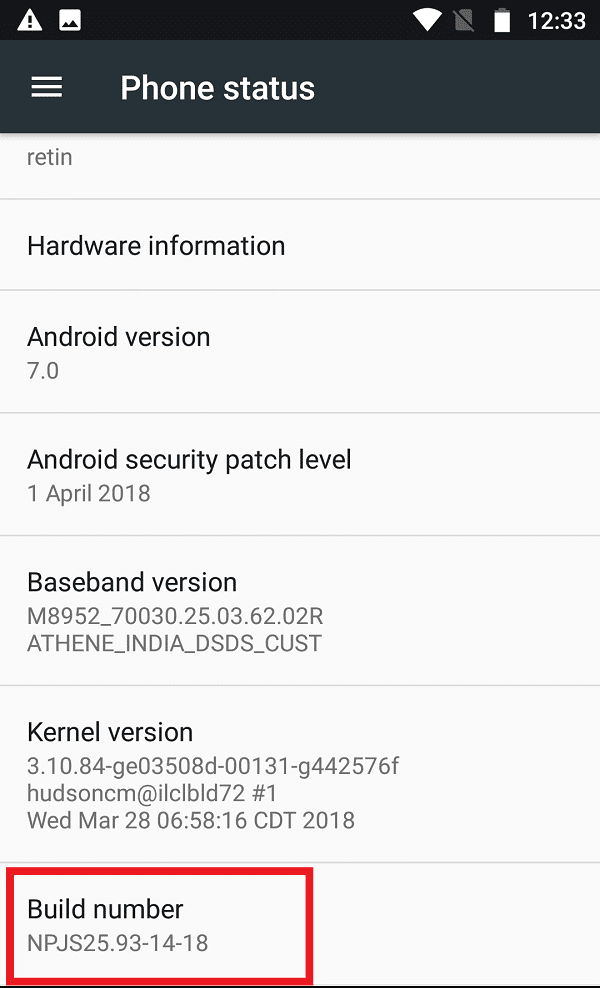
3. Nu je het Build-nummer(Build Number) bent tegengekomen, tik je daar 7 keer(times) achter elkaar op . Er wordt een bericht weergegeven dat u nu een ontwikkelaar bent.(You are a developer now.)
#1. Fake your GPS location using Fake GPS location app
1. U moet de Google Play Store bezoeken en(Google Play store and) zoeken naar Fake GPS-locatie(Fake GPS location) . Download en installeer de app.

2. Zodra je de app hebt gedownload, open je deze. Er wordt een pagina weergegeven waarin u wordt gevraagd Instellingen(Settings) te openen . Tik op Instellingen openen(Open Settings) .

3. Je instellingen-app is nu geopend. Scroll naar beneden en ga opnieuw naar Ontwikkelaarsopties(Developer Options again) .

4. Scroll naar beneden en tik op de optie Mock location app(Mock location app option) . Er worden een paar opties geopend om te kiezen voor de neplocatie-app. Tik op Nep GPS(Fake GPS) .

5. Geweldig(Great) , je bent bijna klaar. Ga nu terug naar de app en kies de gewenste locatie, dat wil zeggen de locatie die u wilt vervalsen.( choose the desired location, i.e. the location to fake.)
6. Nadat je de locatie hebt bepaald, tik je op de knop Afspelen(Play button) in de rechterbenedenhoek van het scherm.

7. Je bent klaar! Dit was het. Nu kunnen je gezinsleden alleen de locatie zien die je hebt ingevoerd in de nep- gps -app. Het was makkelijk, niet?
We weten hoe voordelig Life360 kan zijn. Maar als je privacy nodig hebt, kunnen deze spoofingtrucs je misschien helpen.
Aanbevolen:(Recommended:)
- Hoe het scherm op Discord te delen?(How to Share Screen on Discord?)
- 7 Beste reverse lookup-services voor telefoons(7 Best Reverse Phone Lookup Services)
- Ingesloten video's van websites downloaden(How To Download Embedded Videos From Websites)
We hopen dat dit artikel nuttig was en dat je je locatie op de Life360-app(fake your location on Life360 app.) hebt kunnen vervalsen. Laat het ons weten als je nog een andere nep-locatietruc in petto hebt.
Related posts
Hoe u uw Android- of iPhone-scherm kunt spiegelen naar Chromecast
Hoe opgeslagen wifi-wachtwoorden op Windows, macOS, iOS en Android te bekijken?
Cameratoegang toestaan op Snapchat
Hoe WhatsApp-video- en spraakoproepen opnemen?
Hoe u de LinkedIn Desktop-site kunt bekijken vanaf uw Android/iOS
Hoe Netflix-profiel te verwijderen
Hoe YouTube-video's op mobiel te downloaden (Android of iOS)
Houd de locatie van kinderen bij en controleer het app-gebruik op Android
Twitter Spaces starten en gebruiken op Android
Hoe u automatisch downloaden in WhatsApp op Android en iPhone kunt stoppen
Beste 9 grappige foto-effecten-apps 2022
Hoe RAR-bestanden op pc of mobiel te extraheren
Beste software en hardware Bitcoin-portefeuilles voor Windows, iOS, Android
Hoe Facebook Marketplace-meldingen uit te schakelen
5 manieren om muziek over te zetten van iTunes naar Android
Hoe u van Signal de standaard sms-app op Android kunt maken
True Key Password Manager voor Windows-pc, Android en iPhone
Hoe u uw ICQ-account permanent kunt verwijderen
Spiegel of cast Android- of iPhone-scherm naar Windows 10 met LetsView
Windows 10 herkent Android-telefoon niet
